SOLUCIÓN: No Se Puede Instalar Windows en Este Disco Estilo de Partición GPT
Solución a la Partición GPT
Este caso práctico es de una persona que se acercó a mí (ahora es mi cliente) y me dijo:
"Oiga Frank, tengo una LAPTOP SONY VAIO con Windows 8, cuando la adquirí me dio fallas (pantallazo azul), la lleve al servicio de garantía y solo me reinstalaron el sistema. A los días volvió a fallar. Quiero que le cambie el sistema operativo, porque ya no quiero el que trae porque me ha dado muchos problemas. ¡YA NO LO QUIERO! Cámbielo a Windows 7."
Yo le dije: Claro que si, solo que debemos checar si hay los controladores compatibles con el sistema operativo, ya que pueden pasar problemas en el momento del cambio.
Después de realizar una breve investigación al sitio de SONY VAIO, con el modelo del equipo, descubrí que no habría inconveniente con los drivers, al momento de instalar Windows 7.
Comencé a realizar la instalación, como otras que he realizado anteriormente. Empezó el proceso, pero ocurrió un error:
MENSAJE: NO SE PUEDE INSTALAR WINDOWS EN ESTE DISCO, EL DISCO SELECCIONADO TIENE EL ESTILO DE PARTICIÓN GPT.
Pero… ¿Qué es eso? ¿GPT?…Pues me puse a “Googlear”, es decir, investigar.
Resulta que una partición GPT, significa GUID Partition Table (Tabla de Particiones GUID).
“La tabla de particiones GUID (GPT) es un estándar para la colocación de la tabla de particiones en un disco duro físico. Es parte del estándar Extensible Firmware Interface (EFI) propuesto (y desarrollado) por Intel para reemplazar el viejo BIOS del PC, heredada del IBM PC original. La GPT sustituye al Master Boot Record (MBR) usado con el BIOS.”
Dos de las ventajas que tiene este tipo de particiones, es que puede manejar discos de más de 2 Terabytes y poder crear más de 4 particiones.
Ahora, al estándar EFI se le conoce como Unified Extensible Firmware Interface (UEFI).
UEFI viene a sustituir el BIOS (Basic Input Output SYSTEM). Aun no se ha removido del todo en la tecnología de las tarjetas madres. De hecho la mayoría trae una combinación, por lo que se le ha denominado UEFI BIOS.
Este estándar empezó a ver la luz hasta el 2007, por lo que los fabricantes de equipos de cómputo lo comenzaron a incluir con el sistema operativo Windows 8 precargado.
Por lo tanto, UEFI no soporta sistemas operativos Windows XP, Vista y 7. Por lo que si deseas instalar alguno de estos sistemas en equipos de cómputo con Windows 8 o Windows 10, debes desactivar el modo de arranque UEFI en el BIOS de la tarjeta madre.
Al momento de desactivar el modo de arranque UEFI, pude instalar Windows 7 en el equipo de cómputo de mi cliente.
¿Que fue lo que hiciste?, te estarás preguntando.
Quiero compartir contigo, el resultado de este caso práctico, por lo que lo grabe de manera completa en un video tutorial. Te invito a verlo para que descubras como solucione este problema.
Dejame tu opinion en la caja de comentarios de este articulo, sobre TU EXPERIENCIA en la solución de problemas de este tipo. ¿Lo haz podido resolver del todo?
Nos vemos hasta el próximo post.
Bye, bye.
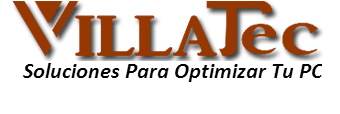




Hola Frank, buenos dias. Muy interesante el video de la diferencia entre BIOS y UEFI. Al respecto te quiero comentar lo siguiente: Tengo una terjeta madre GIGABYTE H61M-HD2 procesador ITEL i3 y 4 de rem. La caja de la Mother dice.
ResponderBorrarDUAL UEFI BIOS, la cosa es que en un principio sin saber lo de la uefi yo le cargue windows xp sin ningun problema y despues migre a windows 7 aqui no entra la observacion del UEFI?. GRACIAS POR TU RESPUESTA
Hola Andres.
BorrarGracias por ver el VIDEO.
Revise la documentación de la tarjeta madre que tienes (GIGABYTE H61M-HD2) y efectivamente, no entra la observación del UEFI.
¡Saludos!
hola frank, yo lo que hago cada vez que me aparece particion GPT (GUID PARTITITON TABLE) es seleccionarcuando pregunta donde inatalar el sistema operativo , selecciono PERSONALIZADA y si sale ese letrero , pues elimino todas las particiones y creo las 2 normales C: Y D: Y luego las formateo y listo. ya puedo instalar en la particion c el windows 7 desde cero.
ResponderBorrar